雷区
上一节已经画出了雷区,并且按位置放置好了雷,那么这一节,就要开始交互处理了。
但是,细细一想,在扫雷游戏中,每个雷区都会有遮罩(mask)、雷、旗、问号等显示,并且需要处理鼠标的左/右键的点击事件,相对来说,这算一个比较复杂的功能了。既然如此,就新写一个组件 Square.vue 吧。
Square.vue
雷 {{square.count}}
此时,我使用了 Less 样式,需要先安装 Less 支持 yarn add less less-loader -D,对应的 npm 命令为 npm install less less-loader --save-dev
效果如下
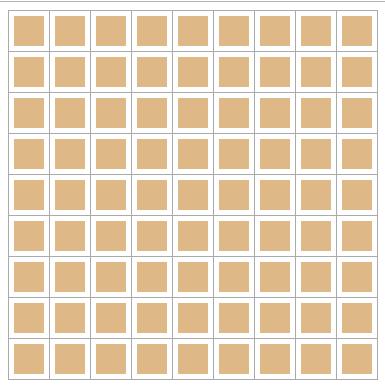
现在来说明一下此组件中用到的东西:
- 设置了一个名为 data 的属性(prop),以接收从父组件 Board传过来的雷区数据。
- 设置数据 clipped 用来标记雷区是否已经翻开
- 计算属性 computedClass 用于在 clipped 变化时,自动切换样式类 clipped
- 计算属性 square 用于获取属性数据 data,并在其为空时使用一个空对象代替
- 方法 onClick 接收此组件被点击的事件
- :class="computedClass" @click="onClick" 分别设置样式 clipped 和绑定事件 onClick
- 使用了 v-if 语法,在不同的条件下显示不同的内容
- {{square.count}} 输出文本到界面上
在 Board.vue 中引用:
到现在,就有了简单的鼠标交互了,此时点击雷区就能翻开指定块了。
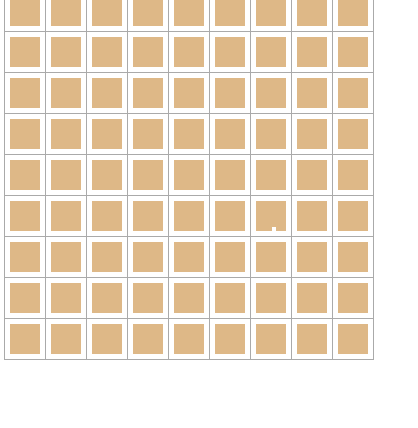
插旗标记
回想一下扫雷这个游戏,还需要通过鼠标右键来将某个区标记为雷(插旗),所以我们需要再给组件加上鼠标的右键事件,此时,就可以对组件进行一些改造使其能同时响应鼠标的左右键事件,模板如下:
Square.vue
雷 {{countText}}
效果如图
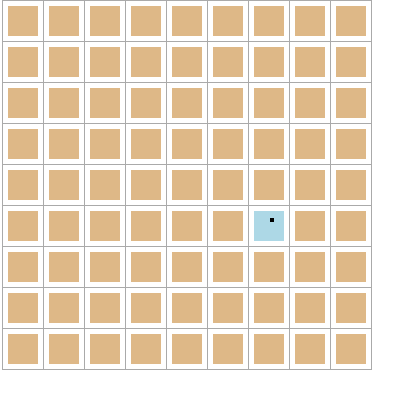
继续解释一下新增加的部分:
- @click.left 和 @click.right.prevent 分别绑定鼠标的左/右键点击事件,left、right 以及 prevent 都是 Vue 提供了事件修饰符, 其中的 prevent 即e.preventDefault()
- flagged 新添加的数据,用于标记雷区是否使用旗标记
- countText 这个计算属性,用于在周围的雷数量为 0 时,在界面上显示为空白
到此,扫雷的基本功能就完成了。
本节完




















 573
573











 被折叠的 条评论
为什么被折叠?
被折叠的 条评论
为什么被折叠?








